4 principais criadores de legendas para adicionar texto a GIF para Web e desktop
GIFs são um conjunto de imagens combinadas para criar um clipe animado. Este é um ótimo meio de mostrar seu humor ou expressar emoções que melhoram a experiência de visualização das pessoas. Além disso, você pode adicionar efeitos e adesivos engraçados para torná-lo mais interessante. Além disso, você pode incorporar texto estático e em movimento ao GIF para torná-lo mais abrangente, que é seu objetivo principal. Para permitir que seus espectadores captem a mensagem do GIF. nesta postagem, apresentaremos alguns dos programas recomendados em Como adicionar texto a GIFs animados.
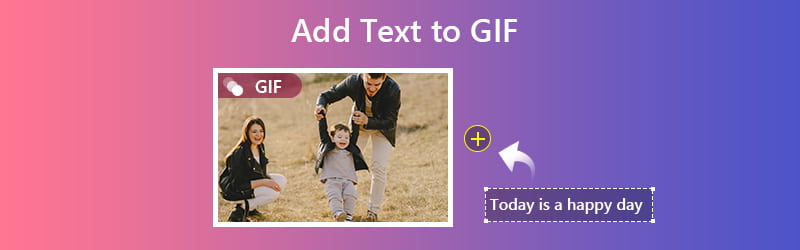

Parte 1. Como adicionar texto a GIF animado no Mac e Windows
Você pode ter encontrado um GIF engraçado que deseja editar ou criar um meme a partir de uma das cenas do filme que assistiu. Existem muitos softwares que fornecem a saída de melhor qualidade e um método eficaz para inserir texto em GIF, e um deles é Vidmore Video Converter. Ele fornece aos usuários uma extensa biblioteca de estilos de fontes e várias opções de sistemas de escrita para escolher. Além disso, você pode alterar a cor do texto, posição, tamanho e transparência. Além disso, você encontrará filtros e efeitos de diferentes tipos aqui. Para melhorá-lo ainda mais, você pode ajustar o brilho, a saturação, o contraste, etc. Agora, vamos aprender como colocar uma legenda no seu GIF favorito usando este aplicativo Adicionar texto ao GIF.
Prós:
1. Comprimir GIF em GIF grande, médio e pequeno.
2. Corte e gire o arquivo GIF.
3. Adicione marca d'água ao GIF.
4. Adicione outro GIF a GIF.
Contras:
1. Sem opção para texto animado.
Vidmore Video Converter é especializado na conversão de diferentes vídeos / áudio para o formato desejado, incluindo GIF.
Etapa 1. Instale o conversor de vídeo Vidmore
Acesse o site oficial do software e faça o download. Instale e execute o programa em seu computador. Vá para o Conversor e prossiga com o upload do arquivo GIF.
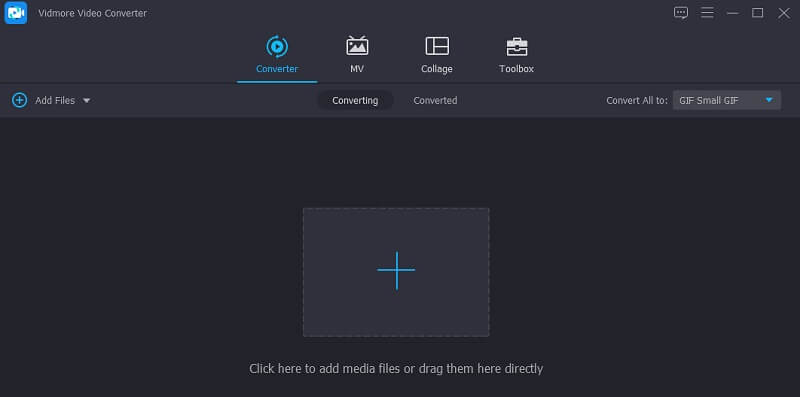
Etapa 2. Carregar o arquivo GIF
Debaixo de Conversor guia, clique no Mais ícone para adicionar o GIF. Isso também pode ser feito usando a interface de arrastar e soltar da ferramenta. Depois de carregado, clique no Editar ícone associado ao arquivo GIF.
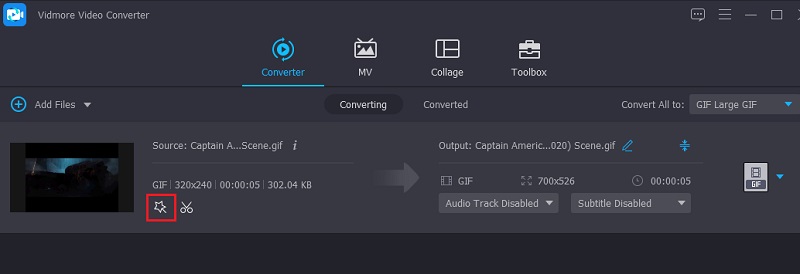
Etapa 3. Adicione o texto
Agora vá para o Marca d'água guia e marque o Texto opção. Em seguida, digite a legenda no campo de texto e você deverá ver o texto na visualização. Depois disso, você pode definir o estilo, a cor e o tamanho da fonte de acordo com sua preferência.
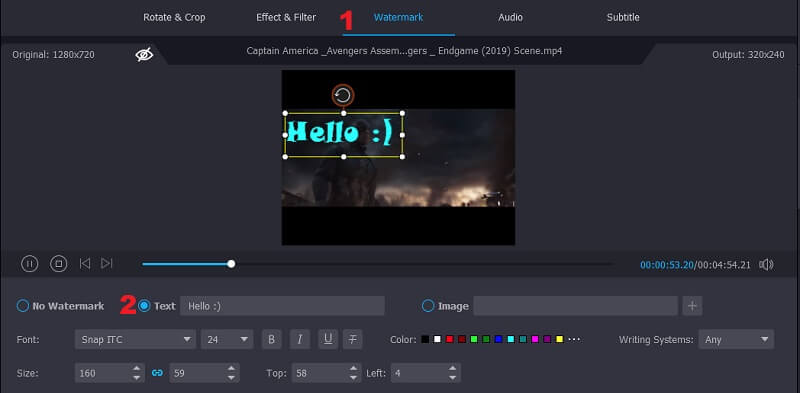
Etapa 4. Gere o GIF com o texto
Quando terminar, clique no Está bem botão para aplicar as alterações. Volte para o Conversor interface e clique no Converter tudo botão para gerar o GIF com texto.
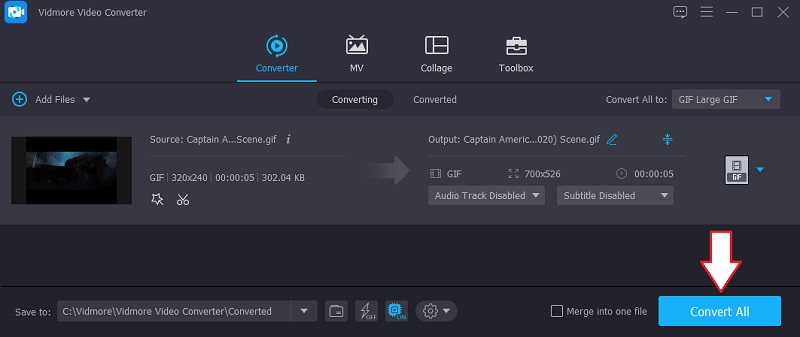
Parte 2. Como adicionar texto a um GIF com criadores de legendas de GIF on-line
1. GIFGIFS
GIFGIFS é uma excelente ferramenta online para adicionar texto a GIF para ajudá-lo a adicionar uma legenda a um GIF em questão de segundos. Este programa é leve e online, o que significa que você pode usar a ferramenta livremente. Você também pode girar o texto de acordo com sua preferência. Você só precisa definir a escala do ângulo para ajustar o posicionamento horizontal e vertical do texto. Além disso, você pode adicionar sombra para dar dimensão à legenda. Se você quiser saber como usar este programa para adicionar uma legenda a um GIF online, a seguir estão as etapas que você pode seguir.
Passo 1. Acesse seu site oficial para acessar a ferramenta. Há uma lista de menus localizada na parte esquerda da interface.
Passo 2. Selecione Adicionar texto ao GIF da opção e você será direcionado para outro painel.
Etapa 3. Clique no CARREGAR GIF botão e escolha o arquivo GIF de sua pasta local. Certifique-se de que o GIF não exceda 20 MB de tamanho de arquivo.
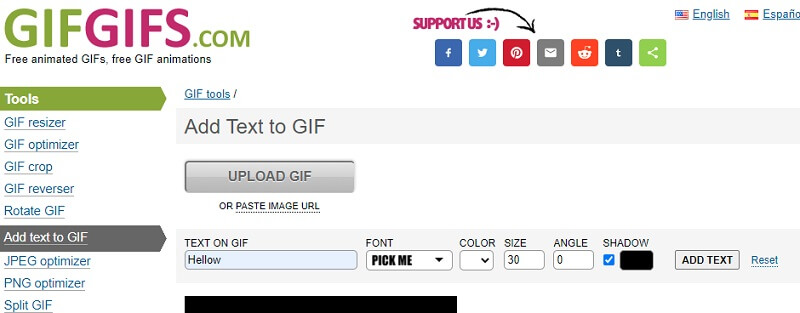
Passo 4. Depois de adicionada, digite a legenda que deseja adicionar e personalize-a ajustando a cor, o tamanho, o ângulo e a sombra. Clique no ADICIONE TEXTO botão próximo ao Sombra opção para exibir as alterações.
Etapa 5. Quando estiver satisfeito, clique no ADICIONE TEXTO botão abaixo do arquivo GIF e aguarde a conclusão do processo.
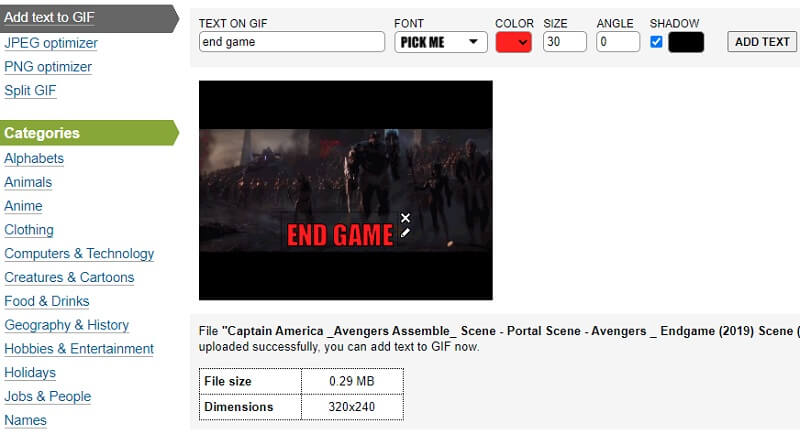
2. Giphy
Outra ferramenta que vale a pena considerar para adicionar texto meme ao GIF é o Giphy. Além de ser um criador de legendas, é anunciado como a maior biblioteca do mundo de adesivos animados e os melhores GIFs online. Há uma infinidade de animações de texto à sua escolha. De estático, cintilante, ondulado, arco-íris, a falha. Suponha que você terminou, você pode compartilhar com seus amigos e familiares no Messenger, Instagram, Twitter e muito mais. Então, aqui estão as etapas sobre como adicionar texto em movimento ao GIF.
Passo 1. Visite Giphy usando seu navegador e clique em Criar na interface principal.
Passo 2. Na interface GIPHY Create, escolha GIF e carregue o arquivo que deseja modificar.
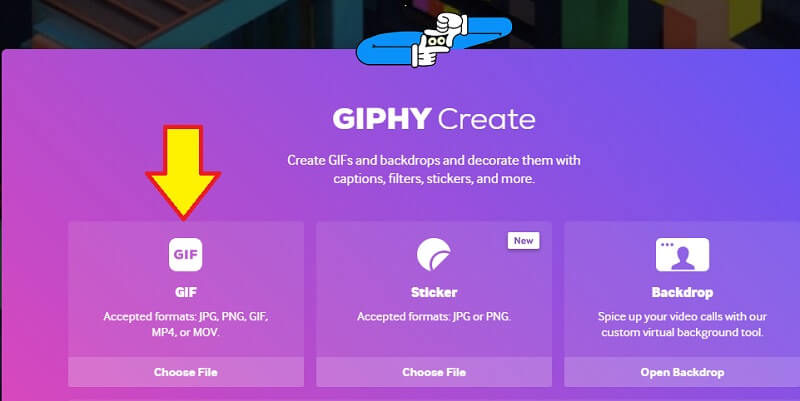
Etapa 3. Agora digite o texto que deseja adicionar ao GIF e personalize a cor, o estilo e a animação da fonte.
Passo 4. Por último, clique em Upload to GIPHY e compartilhe diretamente nas redes sociais como desejar.
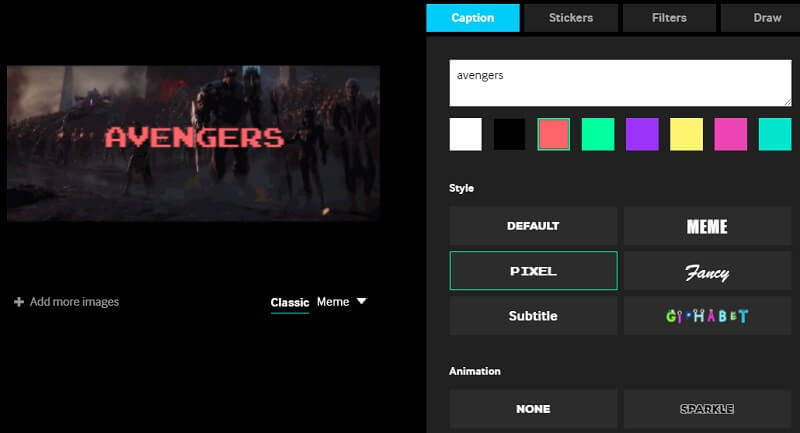
3. Ezgif
Ezgif é um aplicativo online que oferece diversas opções de edição de vídeos e imagens, incluindo GIFs. Com ele, você pode adicionar anotações a um GIF animado. Da mesma forma, você tem um conjunto de opções para personalizar o texto. O programa apresentará uma lista de quadros onde você pode adicionar legendas a cada quadro. Além disso, você pode tornar cada legenda única em cada quadro, produzindo um texto animado. Para utilizar esta ferramenta online Adicionar texto a GIF, você pode consultar as etapas fornecidas abaixo.
Passo 1. Navegue pelo Ezgif na web e clique em Adicionar texto na página principal.
Passo 2. Clique no botão Escolher arquivo e carregue o arquivo que pretende modificar.
etapa 3. Após escolher um arquivo, clique no botão Upload para iniciar a sessão.
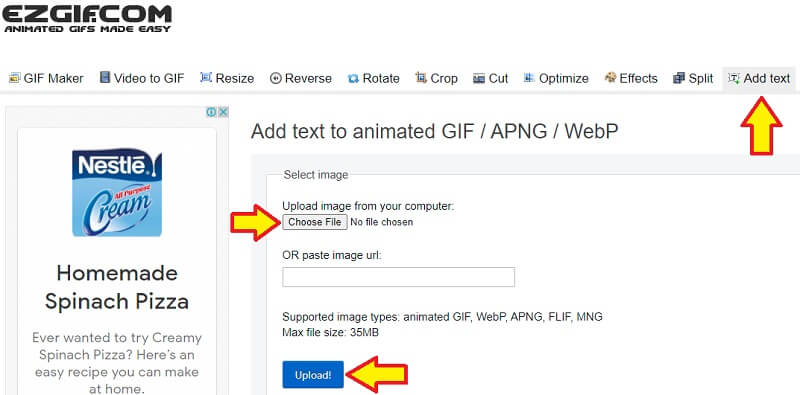
Passo 4. Na lista de quadros, insira a anotação que deseja adicionar e especifique a cor, o alinhamento e a borda e, a seguir, clique no botão Definir.
Etapa 5. Por fim, clique no botão Criar GIF! botão na parte inferior da interface para obter a saída.
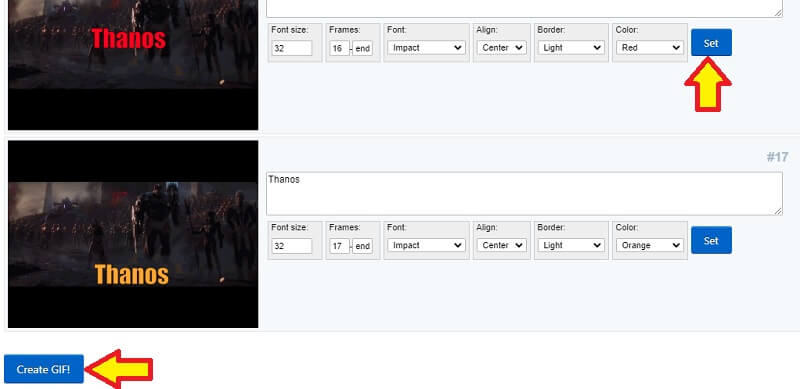
Parte 3. Gráfico de comparação dos melhores criadores de legendas
A ilustração abaixo mostra a comparação dos melhores criadores de legendas. Ele apresenta diferentes categorias que você pode consultar para comparar e contrastar em relação ao texto personalizado, efeitos especiais e visualização.
| Soluções | Texto personalizado | Efeitos especiais | Antevisão |
| Vidmore Video Converter | Oferece opções personalizadas de cor, estilo, alinhamento, tamanho e transparência. | Permite adicionar imagem ou marca d'água ao GIF, filtros e efeitos. | Mostra uma prévia antes do processo de exportação. |
| GIFGIFS | Oferece um punhado de estilos de fonte e permite modificar a cor, tamanho, ângulo. | Permite adicionar sombra ao texto. | Exibe uma visualização rápida após adicionar texto ao GIF. |
| Giphy | Diversos estilos de fonte e animação. | Permite adicionar adesivos animados e filtros incríveis. | Mostra uma prévia antes do upload do GIF. |
| Ezgif | Permite personalizar o tamanho da fonte, estilo, alinhamento, cor e borda. | Permite adicionar uma aparência diferente de texto a cada GIF de quadro. | Não fornece uma visualização rápida, a menos que o GIF seja baixado. |
Parte 4. Perguntas frequentes sobre como adicionar texto ao GIF
O GIF móvel permanece animado mesmo depois de adicionar o texto?
Adicionar texto a um GIF móvel não afeta a animação de forma alguma. Isso não atrapalhará o GIF, a menos que você modifique o próprio GIF.
Como adicionar texto a GIFs para desktop?
Para isso, você precisa de um aplicativo compatível com Mac e Windows. Um deles é o Vidmore Video Converter. Com ele, você pode adicionar anotações ao GIF, imagem e até marca d'água.
Posso colocar um texto animado no GIF?
sim. Existem ferramentas que permitem inserir texto animado em GIF, como o GIPHY, que vem com animações atraentes e divertidas para legendas.
Conclusão
Discutidas acima são as ferramentas que você pode usar para facilmente adicionar texto ao GIF. Cada programa traz recursos que ajudam a fazer um GIF atraente e significativo. Ainda assim, seria prático experimentar cada ferramenta e ver qual se adapta melhor às suas necessidades. Se você conhece outros criadores de legendas GIF úteis, sinta-se à vontade para recomendá-los na seção de comentários.


